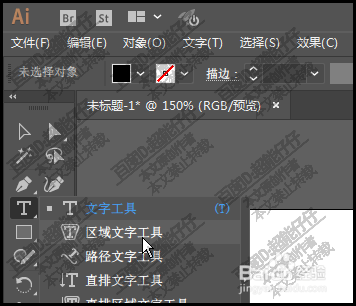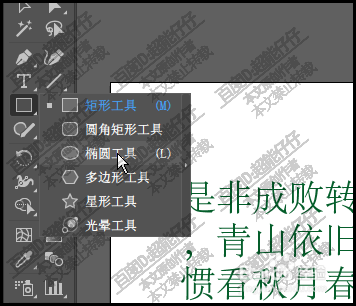illustrator怎么文本绕排AI如何文本绕排
在illustrator cc中,文本绕排怎么使用?有什么要注意的地方?本文分享有蔡龇呶挞关这方面的内容,希望可以帮到一些朋友。
工具/原料
illustrator cc 2017
第一步,输入文本
1、第一步,输入文本,输入文本时,一定要注意的。文本不能直接就用文字工具输入
2、我们选取:文字工具,鼠标在画板上,点住再拖拉,拉出一个文本框
3、然后,再在文本框内输入文字。或者我们用区域文字工具,输入文字。
第二步,绘制图形
1、第二步,我们绘制图形,比如,绘制一个正圆,使文字绕排在正圆四周。我们选取:椭圆工具
2、然后,在文字上面绘制出一个正圆来。在这里要注意的是,正圆必须要在文字的上层。
第三步,文本绕排
1、点:对象,再点:文本绕排,再点:文本绕排选项
2、在弹出的对话框中,把位移设置为0;再点确定。然后,再把文本与正圆同时选中
3、然后,再顺序点:对象--文本绕排--建立 ;看,文字围绕正圆。
声明:本网站引用、摘录或转载内容仅供网站访问者交流或参考,不代表本站立场,如存在版权或非法内容,请联系站长删除,联系邮箱:site.kefu@qq.com。